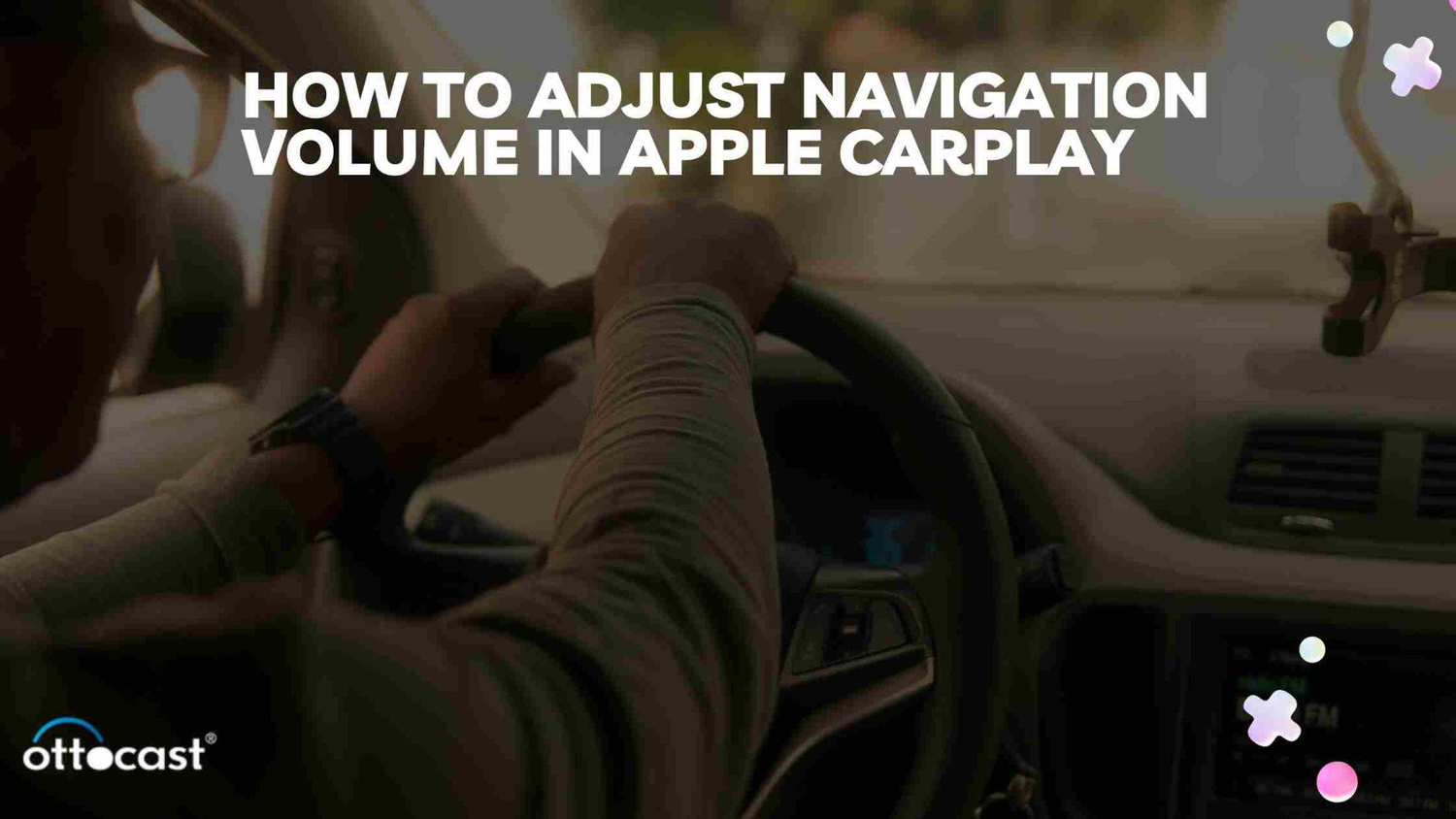Apple CarPlay का अवलोकन Apple CarPlay आपको ड्राइविंग के दौरान अपने iPhone का सुरक्षित और बुद्धिमानी से उपयोग करने की अनुमति देता है। आप अपने पसंदीदा ऐप्स तक पहुँच सकते हैं और कॉल कर सकते हैं। आप टेक्स्ट संदेश भेज और प्राप्त भी कर सकते हैं और दिशाएँ प्राप्त कर सकते हैं। यह सब आपकी कार की डिस्प्ले पर प्रदर्शित होता है।
नेविगेशन वॉल्यूम नियंत्रण का महत्व वॉल्यूम नियंत्रण ड्राइविंग के दौरान ध्यान भटकाव को कम करने और नेविगेशन संकेतों को स्पष्ट और सटीक बनाने के लिए महत्वपूर्ण है।
Apple CarPlay के लिए वॉल्यूम नियंत्रण: ध्वनि प्रबंधन के मूल तत्व
नेविगेशन वॉल्यूम बनाम सामान्य वॉल्यूम नेविगेशन वॉल्यूम और सामान्य वॉल्यूम (संगीत, फोन कॉल और अलर्ट के लिए) के बीच के अंतर को समझना महत्वपूर्ण है।
ड्राइवर सुरक्षा पर वॉल्यूम सेटिंग का प्रभाव सही वॉल्यूम सेटिंग्स ड्राइवर सुरक्षा को महत्वपूर्ण रूप से प्रभावित कर सकती हैं क्योंकि यह सुनिश्चित करती हैं कि नेविगेशन संकेत बहुत ज़्यादा तेज़ न हों जो ध्यान भटकाएं या बहुत धीमे न हों जिन्हें मिस किया जा सके। सही वॉल्यूम सेटिंग्स का ड्राइवर सुरक्षा पर महत्वपूर्ण प्रभाव हो सकता है।
वॉल्यूम नियंत्रण तक पहुँच
CarPlay होम स्क्रीन मुख्य सेटिंग्स, साउंड विकल्प और अधिक तक पहुँचने के लिए अपने CarPlay होमपेज पर जाएं।
स्टीयरिंग व्हील नियंत्रण आधुनिक वाहनों में स्टीयरिंग व्हील पर बटन होते हैं जो विशेष रूप से CarPlay कार्यक्षमता के लिए डिज़ाइन किए गए हैं।
सिरी वॉयस कमांड सिरी को CarPlay के माध्यम से सक्रिय किया जा सकता है और सरल वॉयस कमांड से वॉल्यूम बदला जा सकता है। यह ड्राइवर की सुरक्षा को बढ़ाता है।
नेविगेशन वॉल्यूम कैसे समायोजित करें:

चरण-दर-चरण मार्गदर्शिका
टचस्क्रीन के माध्यम से वॉल्यूम नियंत्रण
- चरण 1. सेटिंग्स तक पहुँचेंअपने CarPlay स्क्रीन पर, 'Settings' चुनें।
- चरण 2. साउंड विकल्प पर जाएं. 'Sounds' चुनें, फिर 'Haptic'।
- चरण 4: नेविगेशन वॉल्यूम बदलें- वॉल्यूम स्लाइडर को अपनी पसंद के अनुसार सेट करें।
वॉयस कमांड द्वारा वॉल्यूम नियंत्रण
- सिरी के साथ वॉल्यूम नियंत्रण: बस कहें, "हे, सिरी, नेविगेशन वॉल्यूम बढ़ाओ" या, "हे, सिरी, नेविगेशन वॉल्यूम घटाओ"।
- उदाहरण कमांड"नेविगेशन वॉल्यूम 50% पर सेट करें" या "नेविगेशन वॉयस चालू करें"।
वॉल्यूम समायोजित करने के लिए स्टीयरिंग व्हील नियंत्रण का उपयोग करना
- संगतता नियंत्रण की पहचान- प्लस (+) या माइनस (–) चिह्नित वॉल्यूम नियंत्रण देखें।
- वॉल्यूम समायोजन: - नेविगेशन के दौरान, दिशाओं के लिए वॉल्यूम समायोजित करने के लिए उपयुक्त बटन दबाएं।
उन्नत सेटिंग्स और सुझाव

ऑडियो अलर्ट कस्टमाइज़ करना
ऑडियो अलार्म प्राथमिकताएं सेट करना अपने CarPlay इंटरफ़ेस में 'Sounds & Haptics" सेटिंग्स पर जाएं और विभिन्न प्रकार के ऑडियो अलर्ट, जिसमें नेविगेशन प्रॉम्प्ट शामिल हैं, के लिए प्राथमिकताएं सेट करें।
नेविगेशन और संगीत प्रॉम्प्ट का संतुलन : आप संगीत और नेविगेशन वॉल्यूम का संतुलन समायोजित कर सकते हैं, नेविगेशन प्रॉम्प्ट सेट करके जो संगीत को ओवरराइड या घोषणाओं के दौरान कम कर दें। इससे स्पष्टता बनी रहेगी और कोई सूचना छूटेगी नहीं।
फोन कॉल के दौरान नेविगेशन
कॉल के दौरान वॉल्यूम नियंत्रण अपने CarPlay सेटिंग्स में वॉल्यूम समायोजित करें ताकि कॉल के दौरान नेविगेशन निर्देश सुनाई दें।
स्पष्टता और सुरक्षा सुधारने के सुझाव: अपने फोन की वॉल्यूम को थोड़ा कम करें ताकि नेविगेशन निर्देश अधिक स्पष्ट हों। इससे आप सड़क सुरक्षा और ड्राइविंग निर्देशों पर ध्यान केंद्रित कर सकेंगे।
सामान्य समस्याओं का निवारण
नेविगेशन वॉल्यूम काम नहीं कर रहा है
सामान्य कारण : समस्याएं पुरानी सॉफ़्टवेयर, गलत सेटिंग्स या अन्य ऐप्स के साथ टकराव के कारण हो सकती हैं।
त्वरित समाधान: अपने iPhone, CarPlay को अपडेट करें, सेटिंग्स रीसेट करें और सुनिश्चित करें कि आपका नेविगेशन ऐप वॉयस प्रॉम्प्ट आउटपुट करता है।
रिस्टार्ट के बाद वॉल्यूम रीसेट हो जाता है
यह क्यों होता है: कुछ सेटिंग्स सही ढंग से सहेजी नहीं जा सकती हैं या सिस्टम अपडेट प्राथमिकताएं रीसेट कर सकते हैं।
स्थायी सेटिंग्स समाधान यदि उपलब्ध हो तो अपने वाहन के ऑनबोर्ड सेटिंग मेनू का उपयोग करके नेविगेशन और मीडिया के लिए डिफ़ॉल्ट वॉल्यूम सेट करें।
अन्य ऐप्स के साथ एकीकरण
थर्ड-पार्टी नेविगेशन ऐप्स का उपयोग करें
CarPlay के साथ संगत ऐप्स Google Maps, Waze और अन्य लोकप्रिय ऐप्स संगत हैं और वॉल्यूम नियंत्रण सेटिंग्स प्रदान करते हैं।
अन्य ऐप्स के लिए सेटिंग्स समायोजित करना : प्रत्येक ऐप की सेटिंग्स में जाएं और वॉल्यूम समायोजित करें। आप ये विकल्प 'Sounds & Voice' या अन्य समान मेनू के अंतर्गत पा सकते हैं।
बाहरी ऐप्स द्वारा वॉल्यूम नियंत्रण
CarPlay और ऐप्स के बीच इंटरैक्शन ध्यान दें कि विभिन्न ऐप्स वॉल्यूम सेटिंग्स को प्रभावित कर सकते हैं और जब वे एक साथ चल रहे हों तो अलग-अलग व्यवहार कर सकते हैं।
ऐप्स में वॉल्यूम नियंत्रण बनाए रखना: प्रत्येक ऐप और CarPlay की मुख्य सेटिंग्स में नियमित रूप से सेटिंग्स की जांच और समायोजन करें ताकि स्थिरता बनी रहे।
निष्कर्ष:
मुख्य बिंदुओं का सारांश: आप Apple CarPlay पर नेविगेशन वॉल्यूम को CarPlay इंटरफ़ेस या Siri आवाज़ कमांड का उपयोग करके समायोजित कर सकते हैं। व्यक्तिगत ड्राइविंग शैलियों और प्राथमिकताओं के अनुसार सेटिंग्स को अनुकूलित करना महत्वपूर्ण है।
सही वॉल्यूम समायोजन का सुरक्षित ड्राइविंग के लिए महत्व: सही ढंग से समायोजित नेविगेशन वॉल्यूम ध्यान भटकाव को कम करता है और ड्राइवर की जागरूकता बढ़ाता है। यह सड़क सुरक्षा में महत्वपूर्ण योगदान देता है।
अक्सर पूछे जाने वाले प्रश्न
-
क्या विभिन्न नेविगेशन ऐप्स के लिए अलग-अलग वॉल्यूम सेटिंग्स सहेजी जा सकती हैं?
- आप अधिकांश नेविगेशन ऐप्स जैसे Google Maps, Waze और Apple Maps में वॉल्यूम सेटिंग्स सहेज सकते हैं। ये सेटिंग्स आमतौर पर स्वतंत्र होती हैं, इसलिए एक को समायोजित करने से दूसरे पर प्रभाव नहीं पड़ता। सुनिश्चित करने के लिए कि ये सेटिंग्स सही ढंग से सहेजी गई हैं, ऐप चलाते समय इन्हें कॉन्फ़िगर करें।
-
जब मैं कार बंद करता हूँ तो मेरा नेविगेशन वॉल्यूम डिफ़ॉल्ट पर क्यों रीसेट हो जाता है?
- कई वाहनों के इंफोटेनमेंट सिस्टम उपयोगकर्ता सेटिंग्स को सहेजते नहीं हैं और इसके बजाय डिफ़ॉल्ट सेटिंग्स पर वापस आ जाते हैं। यह सुरक्षा कारणों या डिज़ाइन के लिए किया जाता है। जांचें कि क्या आपके वाहन का सिस्टम कस्टम सेटिंग्स सहेजने की अनुमति देता है, या बंद करने के बाद उन्हें बनाए रखने के निर्देशों के लिए इसके मैनुअल से परामर्श करें।
-
सेटिंग्स में जाए बिना मैं नेविगेशन वॉल्यूम को जल्दी कैसे समायोजित कर सकता हूँ?
- अपने वाहन में वॉल्यूम नियंत्रण का उपयोग करके नेविगेशन वॉल्यूम को जल्दी समायोजित करें। ये नियंत्रण स्टीयरिंग व्हील या डैशबोर्ड पर पाए जा सकते हैं। यह तरीका मेनू सेटिंग्स में जाने की आवश्यकता के बिना सक्रिय संकेत के दौरान सीधे नेविगेशन वॉल्यूम को समायोजित करता है।
-
क्या कोई आवाज़ कमांड है जो नेविगेशन संकेतों की वॉल्यूम बढ़ाता है?
- Siri का उपयोग नेविगेशन वॉल्यूम को आवाज़ कमांड के माध्यम से समायोजित करने के लिए किया जा सकता है। Siri सक्रिय हो जाएगा और आप फिर "नेविगेशन वॉल्यूम बढ़ाएं," "नेविगेशन वॉयस बढ़ाएं," या "नेविगेशन वॉल्यूम अधिकतम पर सेट करें" जैसे कमांड कह सकते हैं। इससे आप बिना हाथ लगाए वॉल्यूम समायोजित कर सकते हैं।
-
Apple CarPlay में वॉल्यूम नियंत्रण जो प्रतिक्रिया नहीं दे रहे हैं, उन्हें मैं कैसे ठीक कर सकता हूँ?
- सॉफ़्टवेयर गड़बड़ियां प्रतिक्रिया में समस्याएं पैदा कर सकती हैं। यदि समस्या बनी रहती है, तो अपने iPhone और कार के इंफोटेनमेंट को पुनः प्रारंभ करें। यदि ऊपर दिए गए किसी भी चरण से समस्या हल नहीं होती है, तो आप अपने iPhone की नेटवर्क सेटिंग्स रीसेट करना चाह सकते हैं (सेटिंग्स > सामान्य > रीसेट > नेटवर्क सेटिंग्स रीसेट करें)। आप सहायता के लिए किसी पेशेवर से भी परामर्श कर सकते हैं या अपने कार डीलरशिप से संपर्क कर सकते हैं।